word空格出現小圓點的移除方法:首先在頂部選單列中,點擊“開始”;然後在功能區中,找到並點擊“顯示/隱藏編輯標記”選項,選擇“隱藏”即可去除小圓點。

本教學操作環境:windows7系統,Microsoft Office word2007版本,Dell G3電腦。
有時會開啟一個Word文檔,編輯時輸入一個空格就會出現一個小圓點。這是什麼回事呢?怎麼去掉呢?下面就來跟大家介紹一下去除方法。

word空格出現小圓點的移除方法:
在功能表列中,找到」開始「。

點擊這個」顯示/隱藏編輯標記「。
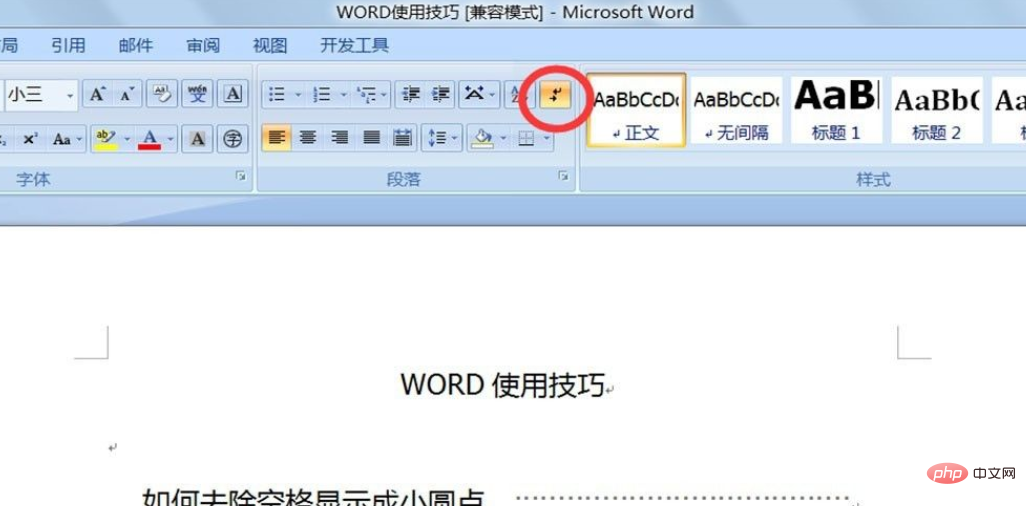
選擇」隱藏「,這樣就不會出現小圓點了。
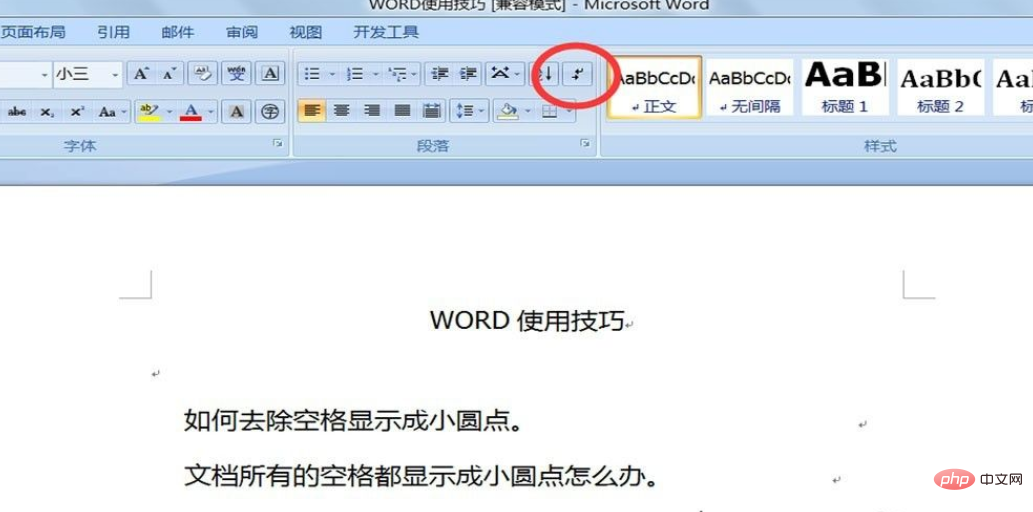
來看看效果,是不是已經沒有了。
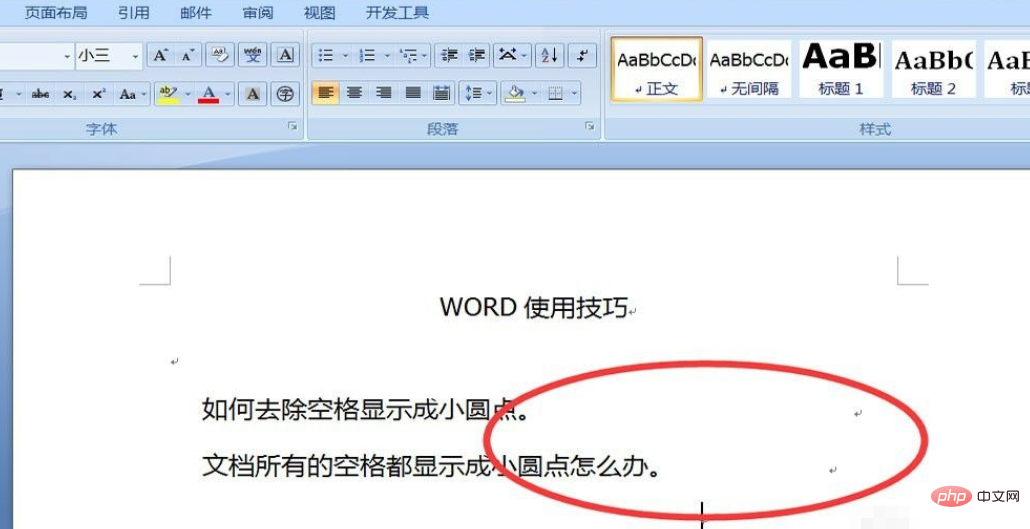
推薦教學:《Word教學》
以上是word空格出現小圓點怎麼去除的詳細內容。更多資訊請關注PHP中文網其他相關文章!


